声明:经常需要远程让电脑自己开机启动,于是就找到了这款插线板~
工作太忙,晚上写完的东西备份到了U盘上,早起临出门却把U盘忘在电脑上忘记拔走, 早会时需要用到才想起内容居然没带,这种丢三落四的事情没少挨领导批评;有时候本来可能用不到的东西,但是临时要用却发现只有家里电脑上有;周末休息,下班前所有事情安排妥当,但是周末领导突然要求出某个文件,却发现资料都在单位电脑上,上面这些情况一旦遇到,应该怎么办?这时你是否在想,如果电脑能远程打开、远程控制、远程传输,这些问题不就解决了么?下周马上就要五一节假日了,为了避免这种问题在假期中再次发生,所以赶紧提前安排部署下。


解决方案:向日葵智能插线板+向日葵PC端软件+向日葵远程控制APP
需要费用:4插口向日葵智能插线板99元,其他费用无。
其它要求:电脑主板支持AC recovery功能(通电开机),目前几乎所有主板都支持这个功能。
品牌:向日葵,公司:贝锐
一、外观细节
从外观看这款插线板是典型的新国标五孔插线板,它由四个插位+一个物理开关,四个插位分别为S1~S4,最大功率2500W,使用时要注意它的负载不要超过最大功率数,如果仅是电脑、服务器使用的话,这个功率完全够用。这是一款附带WIFI功能的智能插线板,具备联网控制功能,除开、关外,还具备计量功能,配合APP和PC端软件可以实现更多智能功能诸如:远程控制、投屏、一键开、关机,定时开、关机等实用功能。

智能插线板四个插位本地控制时,通过物理按键可以一键同时控制四个插位开关。 远程操作时可以单独控制其中任意一个插位开关,并且每个插位可以分别绑定一台主机进行操作,也就是说这一个智能插线板可以分别控制4台电脑进行各种智能操作。住宿舍的同学可以远程控制屋里的全部电脑,在家的同学可以负载更多设备诸如NAS、桌面移动硬盘、显示器、打印机等。
像我这边,电脑桌上放了一台玩客云版NAS、一个桌面型移动硬盘、一台显示器、一台台式PC,有了这个插线板之后,就可以对这四个设备进行分别控制了。


二、联网配置
向日葵APP可以在应用商店等处下载,安装后手机号注册帐号,注意PC端也要用到相同帐号。打开软件后添加智能硬件,设置联网时请注意使用2.4G频段。

这里以手机APP为例,在右上角点击“+”号,选添加智能硬件。

选择插线板,然后根据提示重置一下插线板。

输入网络密码之后,就可以完成绑定过程了。
配网成功后,打开智能插线板我们可以看到图示S1~S4与智能插线板实际一一对应,我们这里可以开、关、绑定主机、设置倒计时以及定时关机。为了防止意外停电来电后电脑自启,可以设置断点记忆。电量统计里我们可以了解到的内容有开关次数、当前电流、功耗、通电时间以及电量,在台式电脑使用过程中通过电流和功耗也可以判断电脑开、关状态。

选择对应的开关,点击绑定主机(PC端需要先绑定主机,绑定方法在下一步操作步骤里),对主机进行绑定后,还要去电脑的BIOS里,把置“来电开机”功能开启,各型号电脑BIOS界面略有区别,但是功能是相同的,开启方式也比较类似。



检查设备列表-开机设备里,是否存在当前使用的智能插线板。

手机端、PC端都绑定好之后,就可以使用手机APP远程控制了。远程后,手机、电脑画面同步,手机界面下也如同在电脑前操作一般。这里我们可以进行与电脑端一样的操作,对于电脑端文件可以通过远程传输的方式取回。这个功能对于我这种总爱忘记数据、文件在家的人来说相当有用,也间接把台式机电脑变成了一台超智能的NAS。回家前,把想下载的电影挂到迅雷上,到家就可以观看了;提前开启游戏登录,进家门后洗个手就可以先来一局游戏,再安排其他事项,无形中节约了很多时间。

切换不同模式后,把手机屏幕方向锁定关闭,配一个蓝牙鼠标,这和坐在电脑前面还有什么不同么?

鼠标模式
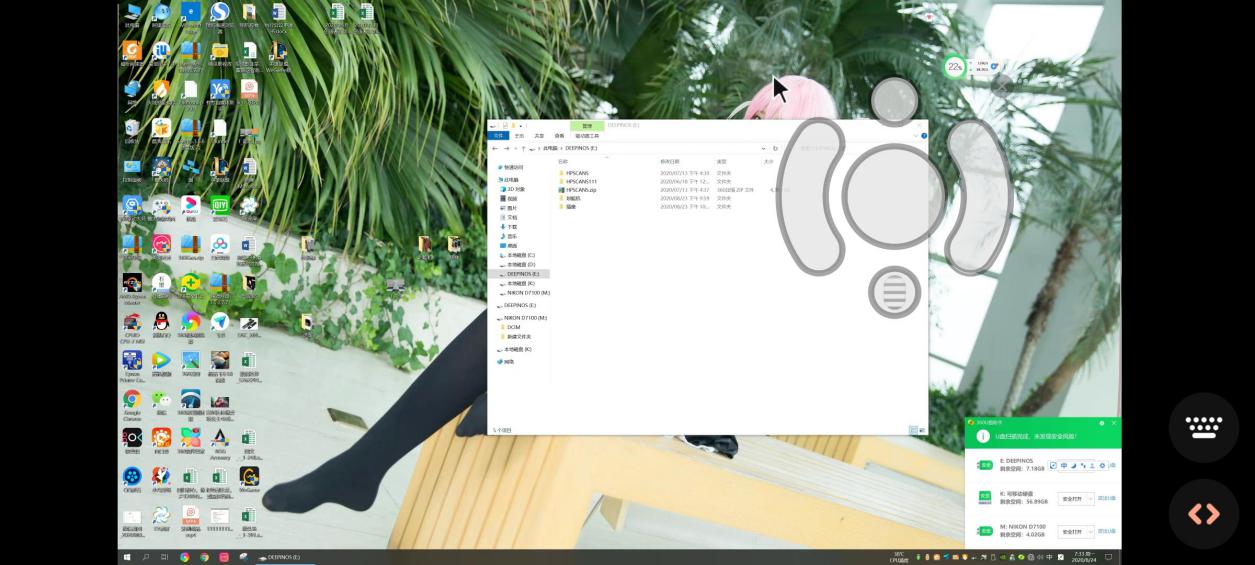
操作完毕,可以随时退出远控功能,执行关机操作并切断电源,再次开机只需要进入手机端APP开启电源后就可以重新操作了。

这里还提供了一个比较好玩的功能:投屏
手机端内容直接投屏到电脑,不看小屏看大屏,办公时也不会遗漏手机端消息,在协同办公时,手机端消息依旧可以轻松读取。

这里在投屏模式下拍了一张桌面照片,居然出现了镜中镜的现象。
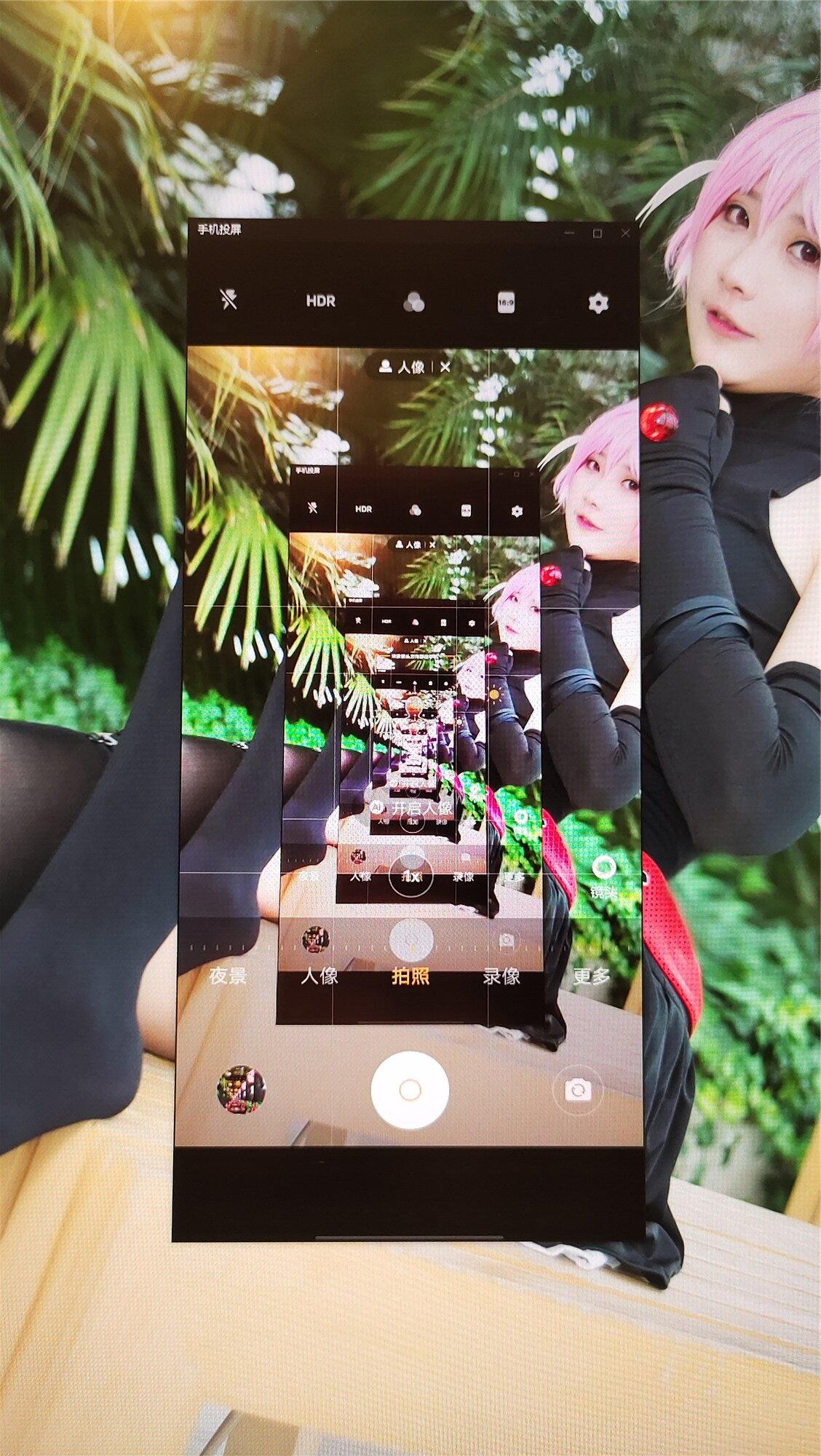
这款插线板仅需要99,就集成了这么多功能,可谓是智能插线板中不可多得的好物。它一拖四的设计可以同时控制更多的设备;而插位分控的功能,则可以让不同设备在需要时开机干活,不需要时关机省电;同时,它硬件与软件的深度结合,更是让这个智能插线板把远程功能发挥到了极致,它不只是插线板更是一双形的智慧之手,让远程开关机、远程控制、远程传输变得更智能,更便捷。
